如何在PowerPoint中下载并使用模板
我们在使用ppt软件的时候,可以选择将其中的模板下载下来,进行使用,今天就跟大家介绍一下如何在PowerPoint中下载并使用模板的具体操作步骤。
1. 首先打开电脑,找到桌面上的PPT软件,双击打开,进入编辑页面后,点击左上角的文件选项。

2. 在打开的文件菜单中,选择新建选项,在右侧打开的新建页面,输入想要使用的模板名称,回车。
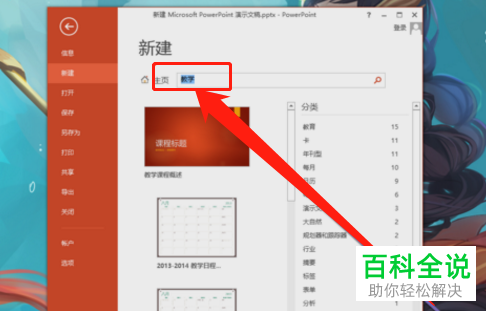
3. 如图,选择想要使用的模板,点击模板后,在弹出的窗口中,点击创建。

4. 此时就自动进行下载模板了,模板下载好之后,就会自动在PPT文件中打开该模板了,最后在模板上进行编辑制作即可。
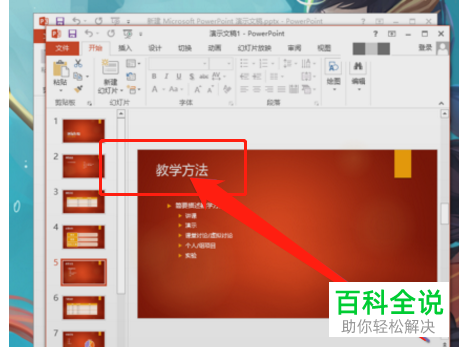
以上就是如何在PowerPoint中下载并使用模板的具体操作步骤。
赞 (0)
